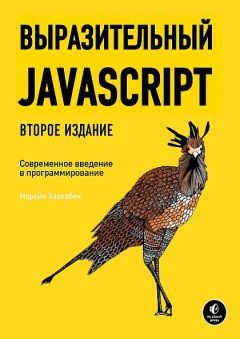Сергей Фрузоров - Бесплатные разговоры через Интернет
♦ Use client’s preferred sharing setting (Использовать настройки клиентов), аргумент командной строки: AlwaysShared=false, NeverShared=false.
В этом случае настройки сервера игнорируются, и все зависит от того, как настроены клиенты VNC. Дело в том, что программа-клиент имеет в своем распоряжении опцию Shared connection (do not disconnect other viewers) (Подсоединяться в режиме общего доступа (не отключать других клиентов)) — если она не установлена, то вновь подключившийся клиент будет выбрасывать с сервера своего коллегу.
Вкладка DesktopРассмотренные в этом разделе опции вкладки Desktop (Рабочий стол) представлены на рис. 9.11.
♦ Область While connected (Во время сеанса работы).
Всякие художественные оформления, которые очень нравятся пользователям (типа фонового рисунка рабочего стола или сглаживания шрифтов) дополнительно нагружают программу-сервер. Поэтому умные разработчики VNC предусмотрели возможность отключения всех этих прибамбасов на время удаленного сеанса. Причем отключаются они реально, а не только в окне клиентской программы, что может не понравиться локальному пользователю или ущемить его тонкий художественный вкус.
ПримечаниеКстати говоря, если вы хотите узнать, какие вообще возможны эффекты на вашем компьютере, то в Windows XP это можно сделать так:
• Щелкаем правой кнопкой мыши по рабочему столу и выбираем Свойства.
• В открывшемся диалоговом окне свойств экрана переходим на вкладку Оформление и нажимаем кнопку Эффекты.
• Откроется новое диалоговое окно, в котором можно изучить все возможные эффекты, а потом включить или выключить их.
Если же у вас установлена Windows 2000, то добраться до эффектов можно, открыв диалоговое окно свойств экрана и перейдя на вкладку Эффекты.
Итак, давайте рассмотрим, что можно делать с художественным оформлением удаленного компьютера с помощью программы VNC:
• Remove wallpaper (Убрать обои), аргумент командной строки: RemoveWallpaper=true. Имеется в виду фоновый рисунок рабочего стола. Не важно, насколько красивое у него название: «Безмятежность», «Восхождение» или «В звездных пучинах» — если эта опция установлена, то его словно корова языком слижет;
• Remove background pattern (Убрать фоновый узор), аргумент командной строки: RemovePattern=true. Фоновый узор тоже относится к рабочему столу компьютера. В Windows XP я его не нашел, а вот в старой доброй 2000-й версии этих узоров просто пруд пруди — есть и «Вафли», и «Вертушка», и «Галочки», и «Коробочки» — и все это с большой буквы. Однако если вы установите данную опцию, то все галочки разлетятся, а коробочки закроются, но только на время удаленного сеанса. Как только последний клиент закроет соединение, весь этот сумасшедший домик опять оживет и начнет радовать своего пользователя;
• Disable user interface effects (Убрать эффекты пользовательского интерфейса), аргумент командной строки: DisableEffects=true. Установка этой опции уберет анимацию в стиле разворачивающихся меню, а также сглаженные шрифты, заштрихованные оконные шапки и пр., чему не место на компьютерах скромных пользователей, вроде нас с Дудкиным. Кстати говоря, как только вы уберете анимацию, все изменения в окне клиентов будут происходить быстро и четко: менюшки — быстро раскрываться, окна — быстро перетаскиваться по экрану, в общем, работать станет намного приятней. Со спецэффектами совсем по-другому: меню появляется на экране медленно, сначала оно выглядит прозрачным и только спустя пару секунд принимает нормальный вид. Это немножко напрягает, ведь всегда хочется быстрой работы.
♦ Область When last client disconnects (Когда отсоединится последний клиент).
Во время работы с удаленным компьютером может оборваться связь в силу разных причин, например, Вова Дудкин ножницами обрежет сетевой провод. Так вот, чтобы в это время никто из случайных прохожих не смог поработать на сервере, было бы очень кстати, если бы программа-сервер сама блокировала рабочий стол или завершила сеанс текущего пользователя. Тогда при восстановлении связи мы бы ввели пароль и продолжили работу. К счастью, такая возможность существует:
• Do nothing (Ничего не делать), аргумент командной строки: DisconnectAction=None. Если эта опция установлена, то сервер ничего не делает;
• Lock workstation (Заблокировать компьютер-сервер), аргумент командной строки: DisconnectAction=Lock. Эта опция заставляет сервер заблокировать свой рабочий стол, как только последний клиент отсоединится;
• Logoff user (Завершить сеанс текущего пользователя), аргумент командной строки: DisconnectAction=Logoff. На компьютере закрываются все программы (кроме системных служб), и происходит полный «разлогон».
Вкладка Capture MethodVNC-сервер может использовать несколько методов, чтобы отследить изменения, происходящие на экране компьютера. Таким образом, у нас появляется возможность выбора одного из них. Бесплатная версия программы поддерживает два метода: опрос экрана и технику ловушек (classic VNC Hooks technique).
Рассмотренные в этом разделе опции вкладки Capture Method (Метод захвата) представлены на рис. 9.12.
♦ Poll for changes to the desktop (Опрос экрана в поисках изменений), аргумент командной строки: UpdateMethod=0.
Если установлена эта опция, то программа сканирует строки экрана в поисках изменений. Как известно, экран компьютера состоит из маленьких точек, которые называются пикселами. Например, если вы установили разрешение экрана 1024 на 768, это значит, что сейчас он имеет 768 строк по вертикали, и в каждой строке находится по 1024 пиксела. Пиксел может принимать любой цвет, поэтому программа должна проверить каждый из них (не изменил ли он свой цвет), собрать сведения обо всех изменениях и передать их клиенту. Механизм построен так, чтобы не сильно загружать процессор компьютера и выполнять опрос как можно быстрее.
♦ Use VNC hooks to track changes (Использовать ловушки, чтобы отследить изменения), аргумент командной строки: UpdateMethod=1.
Техника ловушек в справочной системе не описывается. Однако там сказано, что работает она гораздо быстрее по сравнению с обычным непрерывным опросом, но иногда может пропускать некоторые изменения. В частности, это относится к консольным окнам типа командной строки. Для того чтобы программа смогла лучше отследить происходящие там изменения, нужно обязательно поставить флажок Poll console windows for updates (Проверять консольные окна на изменения), аргумент командной строки: PollConsoleWindows=true/false. Если эта опция установлена, то программа-сервер сканирует только видимую часть консольного окна (не прикрытую другими окнами). Дело в том, что техника ловушек не применима к консольным окнам из-за ограничений в самой операционной системе, поэтому такие окна можно только «пулить» (опрашивать, как в предыдущем варианте).
♦ Use VNC Mirror driver to track changes (Использовать зеркальный драйвер для отслеживания изменений). Зеркальный драйвер отсутствует в бесплатной версии программы (скорее всего, он работает лучше, чем метод ловушек).
♦ Capture alpha-blended windows (Захватывать прозрачные окна), аргумент командной строки: UseCaptureBlt=true/false.
От выбора этой опции зависит, какой будет применяться метод захвата. Если опцию снять, то захват будет происходить быстрей, и сервер не так сильно будет нагружать компьютер, на котором он работает. Однако прозрачные окна и всплывающие подсказки не будут видны в окне клиента. Если же опцию установить, то все можно будет увидеть, но нагрузка на процессор возрастет. Практика показала, что возрастет она совсем незначительно, а порой даже вообще не будет заметна, поэтому опцию можно смело включать.
Вкладка LegacyРассмотренные в этом разделе опции вкладки Legacy (Наследство) представлены на рис. 9.13.
♦ Import VNC 3.3 Settings (Импортировать настройки VNC версии 3.3 — если раньше вы устанавливали себе на компьютер бесплатную версию программы VNC (в частности версию 3.3) и успели ее полностью настроить, то зачем же перенастраивать эту версию, если можно перенести в нее уже готовые настройки. Однако всегда нужно помнить, что в каждой новой версии есть что-то новое — иначе, зачем она нужна? Поэтому, скорее всего, у вас останутся настройки, которые нужно будет установить вручную. Также могут возникнуть некоторые противоречия, но если это действительно произойдет, то программа вас обязательно оповестит.
СоветЕсть одна маленькая тонкость. При установке сервера VNC в меню Пуск появляются два ярлыка: один для запуска сервера в пользовательском режиме (User) — т. е. в виде обычной программы, а второй — для запуска в режиме системной службы (Service). Вы можете одновременно запустить тот и другой вариант, и они будут нормально работать. Единственная рекомендация — настроить их на прослушивание разных портов, иначе получится полная белиберда. Соединение на порт (например, 5900) примет та программа, которая была раньше запущена на прослушивание этого порта.